Deze tutorial gaat over hoe uitloggen bij uw Apple ID op een Mac, iPhone of iPad. Apple heeft Apple ID gemaakt om dingen georganiseerd te houden. Elke klant die een Apple device heeft gekocht, moet een Apple ID aanmaken en daarmee het device activeren. Een Apple ID is zowel uw iTunes-account als de login voor uw iCloud-account. Het is ook de sleutel tot toegang tot Apple-services, zoals Find My, App Store en meer.
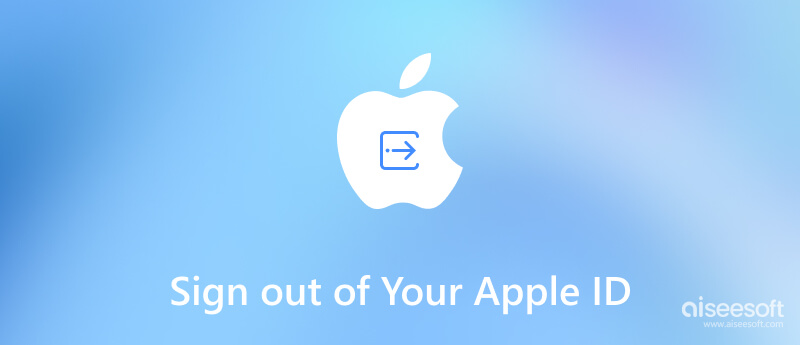
Zoals eerder vermeld, is de Apple ID essentieel om toegang te krijgen tot uw iOS- of Mac-apparaat en Apple-services. Soms moet u zich afmelden bij uw Apple ID, bijvoorbeeld voordat u uw Apple-apparaat verkoopt. Wat gebeurt er dan als u zich afmeldt bij Apple ID? De onderstaande functies en services zijn niet beschikbaar:
Of u nu moet inloggen met een ander Apple ID-account of uw Apple-apparaat aan anderen moet geven, u kunt de onderstaande stappen volgen om uw Apple ID uit te loggen op uw iPhone, Mac of Apple Watch.
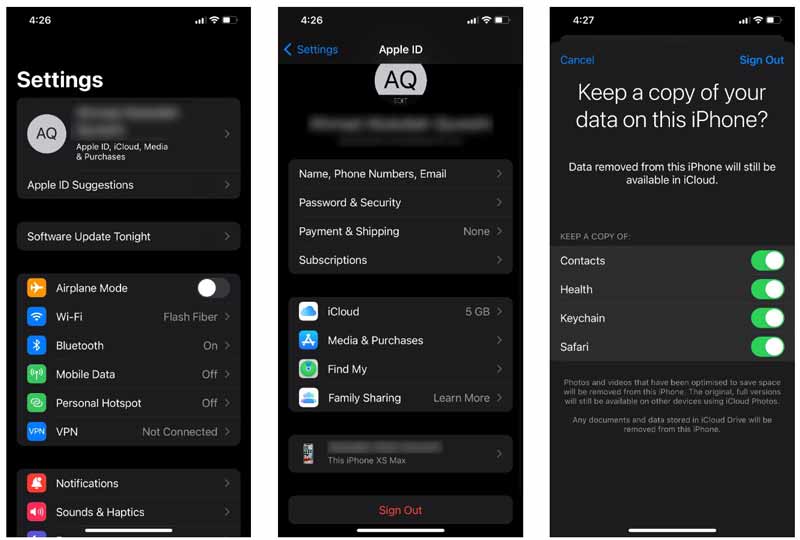
Als u ervoor kiest om een kopie te bewaren, zijn de gegevens in uw iCloud nog steeds beschikbaar op uw apparaat. Zo niet, dan worden de gegevens van uw iPhone verwijderd en alleen in uw iCloud bewaard.
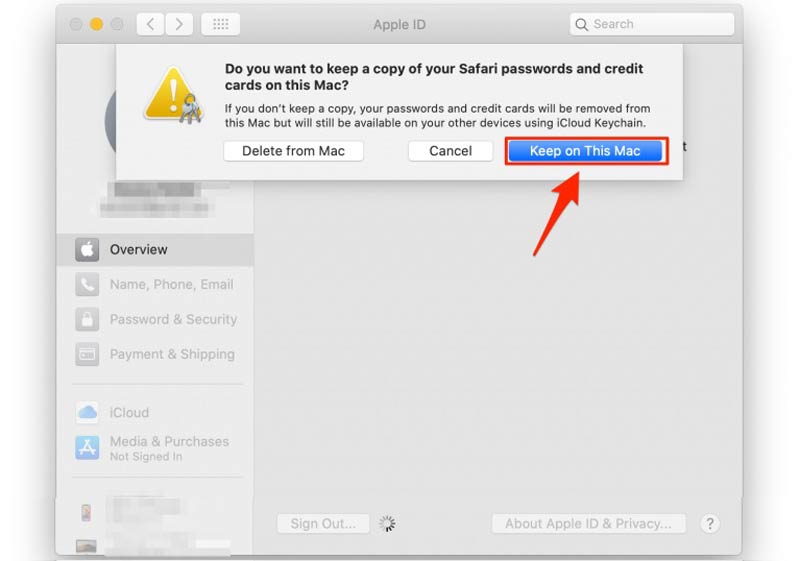
Als Zoek mijn Mac actief is op uw computer, wordt u gevraagd uw Apple ID-wachtwoord in te voeren.
De manier om Apple ID uit te loggen op een Apple Watch is eenvoudig. Schakel het iOS-apparaat in dat u gebruikt om de Apple Watch te koppelen en log uit met uw Apple ID op het apparaat. Dan wordt het ook automatisch afgemeld bij uw Apple Watch.
Zoals eerder vermeld, hebt u de Apple ID en het bijbehorende wachtwoord nodig om uit te loggen bij uw account op uw iPhone. Als u uw wachtwoord bent vergeten, heeft u een krachtige tool nodig, zoals Aiseesoft iPhone-ontgrendelaar. Hiermee kunt u de oude Apple ID en het oude wachtwoord snel van uw handset wissen.

Downloads
Aiseesoft iPhone Unlocker - Beste iPhone-wachtwoordreiniger
100% veilig. Geen advertenties.
100% veilig. Geen advertenties.
Start de beste iPhone-wachtwoordreiniger nadat u deze op uw pc hebt geïnstalleerd en kies de Verwijder Apple ID keuze. Verbind vervolgens uw iPhone met dezelfde computer met een Lightning-kabel. Druk op de Start knop om verder te gaan.
Zorg ervoor dat u Zoek mijn iPhone op uw handset hebt uitgeschakeld.

Als uw iPhone iOS 11.4 en hoger gebruikt, schakelt u de tweefactorauthenticatie in. Binnenkomen 0000 in het vak en klik op de Bevestigen knop. Controleer dan de informatie op je iPhone. Als alles goed is, klikt u op de Start knop om de bijbehorende firmware te downloaden. Als er iets mis is, corrigeer het dan en druk op de Start knop.

Waarom kan ik mijn Apple ID niet uitloggen?
Als u van plan bent uw Apple ID uit te loggen, moet uw Apple-apparaat toegankelijk zijn. Bovendien moet u Zoek mijn iPhone of een relatieve service op uw iOS-apparaat uitschakelen voordat u zich afmeldt bij uw account.
Wordt bij het afmelden bij Apple ID alles verwijderd?
Nee, in tegenstelling tot Apple ID-account verwijderen, wordt er niets verwijderd door uit te loggen bij uw Apple ID. Uw gegevens worden nog steeds opgeslagen op de servers van Apple. Wanneer u zich weer aanmeldt bij uw account, heeft u weer toegang tot de gegevens.
Mag ik twee Apple ID's hebben?
Het is mogelijk om twee Apple ID's op uw iOS-apparaat te hebben. Jij kan maak een nieuwe Apple ID aan met twee verschillende gebruikersprofielen of gebruik een Apple ID voor iTunes Store en de andere voor iCloud.
Conclusie
Deze gids heeft aangetoond hoe Apple ID op iPhone uit te loggen, iPad, Mac of Apple Watch. Met het wachtwoord kunt u eenvoudig op elk Apple-apparaat uitloggen bij uw account. Het is echter een ander verhaal als u uw wachtwoord bent vergeten. Aiseesoft iPhone Unlocker is een van de krachtige tools waarmee u uw Apple ID en wachtwoord van uw iPhone kunt verwijderen. Andere vragen over dit onderwerp? Schrijf ze dan op onder dit bericht.

Om het vergrendelde iPhone-scherm te repareren, kan het wissen van de wachtwoordfunctie u veel helpen. En u kunt ook gemakkelijk het Apple ID- of Screen Time-wachtwoord wissen.
100% veilig. Geen advertenties.
100% veilig. Geen advertenties.